谷歌地球免费版是由Google开发的一款世界上最详尽的地球仪,英文名称google earth,提供了丰富的摄影、地理和天文信息,又以高分辨率卫星图像为基础,创建地球的三维模型,并采用了谷歌公司的卫星技术,覆盖全球任何一个角落,让你免费浏览全球各地的高清晰度卫星图片。在这里,全世界的地理信息你都能触手可及,可以在上面查看卫星图像、地图、地形和3D建筑,将你带往地球上的任何地方,不论是外太空的浩渺星系,还是大洋之下的陡峭峡谷,均可一览无余,让你坐在家中就能将整个地球尽收眼底。同时,该软件能记录下你环游地球的视频,标出你游玩的路线,以及增加了日出效果,增强了导航控制功能。ps:小编此次带来了谷歌地球绿色免安装版,此版本纯绿色版,可以轻松免费使用所有功能,且下文还奉上了详细的黑屏/打开不了的详细解决方法,希望对用户们有所帮助。

软件优势
一、在 Google 地球上制作您自己的地图或故事
1、在地图上绘制
添加地标以突显项目中的关键地点,或直接在地图上绘制线条和形状。
2、添加照片和视频
在您的地图上显示图片和视频,增添丰富的背景信息。
3、定制您的视图
倾斜地图以获得完美的 3D 景观,或深入探索街景以享受 360 度全方位体验,您尽可将 Google 地球用作一个巨细无遗的地球仪。
4、与全世界分享您的故事
您可以与他人协作,就像在 Google 文档中协作一样简单,也可以以演示文稿的形式分享您的故事。
二、寻找您喜欢的地方
1、通过卫星图像、3D 建筑图像与 3D 地形图像,探索全球数百个城市。您可以缩放到您的房屋或任何其他地方,然后利用街景功能,进行 360° 全方位的深入探索。
2、利用“探索者”功能选择自己的冒险之旅
全球一流讲故事能手、科学家和非营利组织带您游览全球。深入体验全新文化,检验自己对世界的认知。
谷歌地球免费版电脑版特别提示:
谷歌地球是谷歌公司的一项非常好的服务,相信不少朋友跟小编一样,经常会遇到谷歌地球打不开的情况,那么遇到这个问题要怎么办呢,下面小编就来说说这个谷歌地球安装后打不开怎么办最新解决办法:
第一种:
1、进入计算机,进入系统盘,定位到C:\Windows\System32\drivers文件夹,找到etc文件夹,如下图所示;
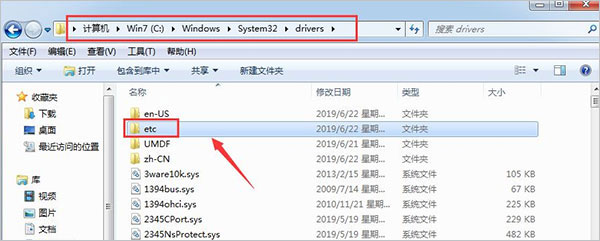
2、进入etc找到hosts,邮件单击hosts以记事本打开文件,如下图所示;
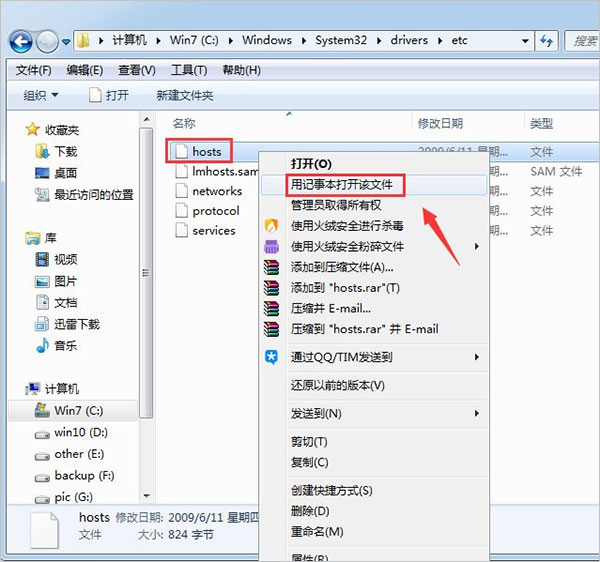
3、进入hosts文件,在最后添加203.208.46.30 kh.google.com/203.208.50.103 www.google.com,如下图所示;
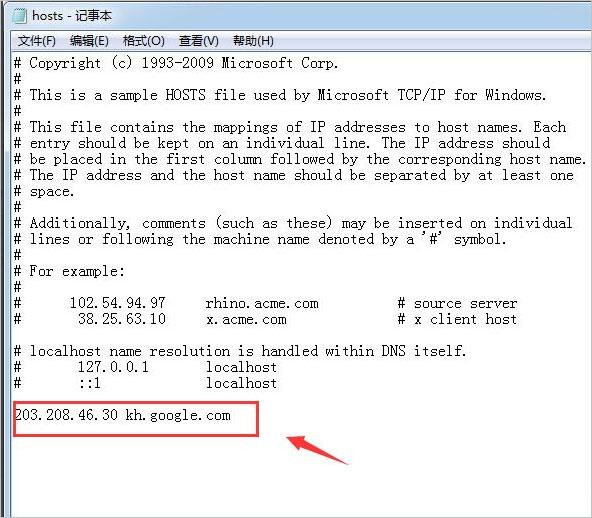
4、点击hosts 文件的文件--保存后退出;
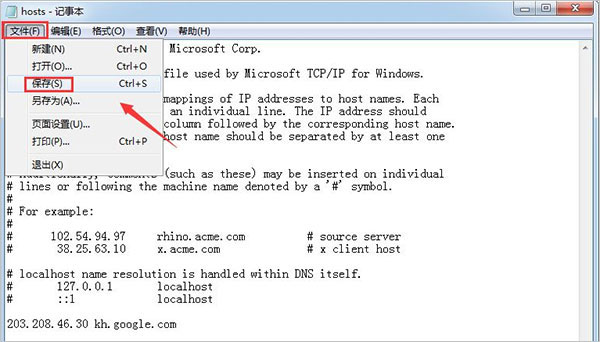
5、重新启动Google地球即可看到有画面啦,如下图所示。
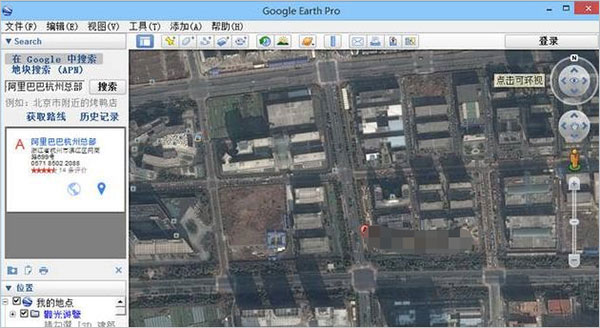
第二种:
ps:谷歌地球进不去?可以下载安装OurPlay,软件自带加速功能,可以尝试一下。
谷歌地球使用入门
一、搜索地点
在 Google 地球中查找地点或推荐活动。您可以搜索具体地点或一般地点,例如:
1、省/自治区/直辖市,城市: 北京,海淀
2、国家/地区,城市:英国伦敦
3、街道名称: 加利福尼亚州好莱坞好莱坞大道
4、具体地址:其中包含国家/地区、省/自治区/直辖市、城市、街道名称和门牌号码,例如中国北京市东城区王府井大街 138 号
5、邮政编码
6、经纬度:采用小数格式(例如 37.7, -122.2)或采用 DMS 格式(例如 37 25'19.07"N, 122 05'06.24"W)
7、一般地点: 北京市的咖啡馆
二、查找商家或地点
1、打开 Google 地球 Google 地球。
2、选择左上角的搜索框,然后输入地点。
3、按 Enter 键或 Return 键。
4、Google 地球将放大地图上的相应地点。
三、查找或删除搜索记录
您可以随时在计算机上查看或删除先前的 Google 地球搜索结果。
1、查看先前的搜索结果
Google 地球会保存您最近的搜索。如果您在计算机上使用 Google 地球,当您在搜索框中输入内容时,Google 地球会显示一个列表,列出您最近的搜索结果。
您还可以查看先前搜索结果的列表:
- 在左侧面板的“搜索”下,点击历史记录。在“搜索记录”左侧,您会看到一个对勾标记 Checkmark。
- 如果系统未打开“搜索记录”,请转到行末端 然后,然后点击“更多”图标 Add。您会看到系统为您搜索过的每个地点显示一个文件夹。
- 要打开文件夹,请点击“更多”图标 Add。系统会显示搜索结果列表。
- 双击您要重新查看的任何地点所对应的链接。Google 地球将放大地图上的相应地点。
- 删除先前的搜索结果
- 在左侧面板的“搜索”下,点击历史记录。
- 在右下方点击清除历史记录。
提示:“清除历史记录”按钮位于搜索结果的底部。如果您有一段时间未清除历史记录,向下滚动即可找到它。
更新日志
v7.3.6.10201版本
对于此 Google 地球 Pro 版,我们修复了一些问题并做出了一些变更和改进,下面列出了相关的要点:
1、“视频制作程序”工具:
- 视频编码经过硬件加速,可加快处理速度,并提升图片质量。
- 支持 HEVC (H.265) 编解码器。
- 可在实时录制模式下使用的完整导航控件,包括历史图像和街景。
- 提升实时录制期间的响应速度。
- 可以将视频编码推迟到实时录制完成之后。
- 在实时录制模式下,显示干扰性较低的录制状态对话框。
- 实时录制会准确显示用户在录制会话期间执行操作的时间。
- 以 QOI 图片格式保存视频帧。
2、将多重几何图形地标拆分为单独的地标。
3、将多个选定的地标合并为单个多重几何图形地标。
4、导入 GeoJSON 文件。
5、提升了打印工具的质量。
6、“保存图片”工具:
- 增加了图片大小上限。
- 支持 PNG 格式。
7、调整了主视图、已保存的图片和打印件中的 Google 地球徽标大小。
8、Windows:自动支持高 DPI 显示屏。
9、macOS:修复了 macOS 11 及更高版本中难以辨认的对话框标签页。
10、macOS:优化我的地点和图层面板的外观。
11、区域化工具支持 KML 架构扩展数据。
12、持续保存 KML 文件,会话之间没有变化。
13、正确导入含有值(包含引号)的 CSV 文件。
14、修改 KML LinearRing 地标线条样式。
15、其他一些小的修复和改进。
其它版本下载
-
查看详情
google earth pro电脑版 v7.3.6.10201中文版
 121.86M
121.86M
-
查看详情
谷歌地球专业版电脑版 v7.3.6.10201中文版
 121.86M
121.86M
-
查看详情
谷歌地球中文版电脑版 v7.3.6.10201
 121.86M
121.86M
发表评论
0条评论软件排行榜
热门推荐
 apowersoft看图助手 v1.1.910.1M / 简体中文
apowersoft看图助手 v1.1.910.1M / 简体中文 xnview mp免费版 v1.8.6绿色版78.17M / 简体中文
xnview mp免费版 v1.8.6绿色版78.17M / 简体中文 2345看图王绿色纯净版 v11.5.0.1163240.71M / 简体中文
2345看图王绿色纯净版 v11.5.0.1163240.71M / 简体中文 irfanview中文版 v4.70官方正式版31.04M / 简体中文
irfanview中文版 v4.70官方正式版31.04M / 简体中文 faststone image viewer绿色版 v7.97.04M / 多国语言
faststone image viewer绿色版 v7.97.04M / 多国语言 google earth pro电脑版 v7.3.6.10201中文版121.86M / 简体中文
google earth pro电脑版 v7.3.6.10201中文版121.86M / 简体中文 诺看看图王 v1.4.0.1025绿色版4.42M / 简体中文
诺看看图王 v1.4.0.1025绿色版4.42M / 简体中文 飞翔看图FlySee v3.1绿色版756K / 简体中文
飞翔看图FlySee v3.1绿色版756K / 简体中文 万能看图王电脑版 v1.9.3.21228官方版13.92M / 简体中文
万能看图王电脑版 v1.9.3.21228官方版13.92M / 简体中文 Pictus(看图工具) v1.512.57M / 英文
Pictus(看图工具) v1.512.57M / 英文



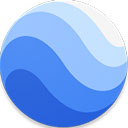


 apowersoft看图助手 v1.1.9
apowersoft看图助手 v1.1.9 xnview mp免费版 v1.8.6绿色版
xnview mp免费版 v1.8.6绿色版 2345看图王绿色纯净版 v11.5.0.11632
2345看图王绿色纯净版 v11.5.0.11632 irfanview中文版 v4.70官方正式版
irfanview中文版 v4.70官方正式版 faststone image viewer绿色版 v7.9
faststone image viewer绿色版 v7.9 google earth pro电脑版 v7.3.6.10201中文版
google earth pro电脑版 v7.3.6.10201中文版 诺看看图王 v1.4.0.1025绿色版
诺看看图王 v1.4.0.1025绿色版 飞翔看图FlySee v3.1绿色版
飞翔看图FlySee v3.1绿色版 万能看图王电脑版 v1.9.3.21228官方版
万能看图王电脑版 v1.9.3.21228官方版 Pictus(看图工具) v1.51
Pictus(看图工具) v1.51 赣公网安备36010602000168号,版权投诉请发邮件到ddooocom#126.com(请将#换成@),我们会尽快处理
赣公网安备36010602000168号,版权投诉请发邮件到ddooocom#126.com(请将#换成@),我们会尽快处理